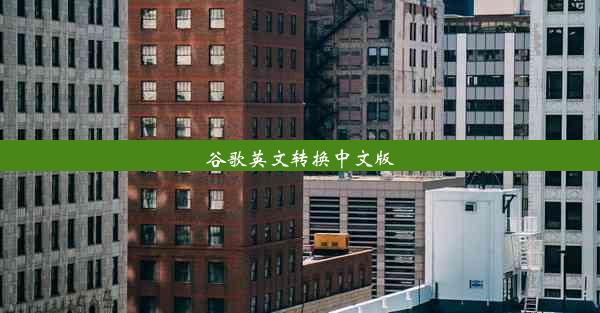打开谷歌play商店白屏怎么解决_打开谷歌play商店白屏是什么原因

打开谷歌Play商店白屏是指用户在尝试打开谷歌Play商店应用时,应用界面出现一片空白,没有任何图标或文字显示。这种情况可能会让用户感到困惑和不便,因为它阻止了用户访问应用商店中的各种应用和游戏。
二、打开谷歌Play商店白屏的可能原因
1. 网络问题:网络连接不稳定或网络设置不正确可能导致谷歌Play商店无法正常加载内容。
2. 应用缓存问题:谷歌Play商店应用缓存可能被损坏或过时,导致应用无法正常显示。
3. 系统权限问题:某些系统权限设置可能阻止了谷歌Play商店的正常运行。
4. 应用版本问题:使用过旧或损坏的谷歌Play商店版本可能导致白屏问题。
5. 设备兼容性问题:某些设备可能不支持最新的谷歌Play商店版本,导致白屏。
6. 系统更新问题:系统更新过程中可能存在问题,导致谷歌Play商店无法正常启动。
7. 应用冲突:其他应用可能与谷歌Play商店发生冲突,导致白屏问题。
三、解决打开谷歌Play商店白屏的方法
1. 检查网络连接:确保设备连接到稳定的网络,尝试重新连接或切换网络。
2. 清除应用缓存:进入设置 -> 应用 -> 谷歌Play商店 -> 清除缓存。
3. 重启设备:关闭设备,等待一段时间后重新启动,尝试再次打开谷歌Play商店。
4. 检查系统权限:确保设备已授予谷歌Play商店必要的权限,如存储、位置等。
5. 更新应用版本:前往应用商店检查是否有最新版本的谷歌Play商店,并更新至最新版本。
6. 检查设备兼容性:确认设备支持当前版本的谷歌Play商店。
7. 重置应用设置:进入设置 -> 应用 -> 谷歌Play商店 -> 重置应用。
四、清除应用缓存的具体步骤
1. 打开设备的设置菜单。
2. 选择应用或应用管理。
3. 在应用列表中找到谷歌Play商店。
4. 点击谷歌Play商店,进入应用详情页面。
5. 点击存储或存储空间。
6. 点击清除缓存。
五、重启设备的具体步骤
1. 长按设备的电源键。
2. 选择关机或重启选项。
3. 等待设备完全关闭,然后重新启动。
六、检查系统权限的具体步骤
1. 打开设备的设置菜单。
2. 选择安全或隐私。
3. 滑动至权限管理或应用权限。
4. 找到谷歌Play商店,确保已授予其必要的权限。
打开谷歌Play商店白屏可能由多种原因导致,但通过以上方法,用户可以尝试解决这一问题。在解决过程中,请按照步骤逐一尝试,直到问题得到解决。如果以上方法都无法解决问题,建议联系设备制造商或谷歌客服寻求帮助。